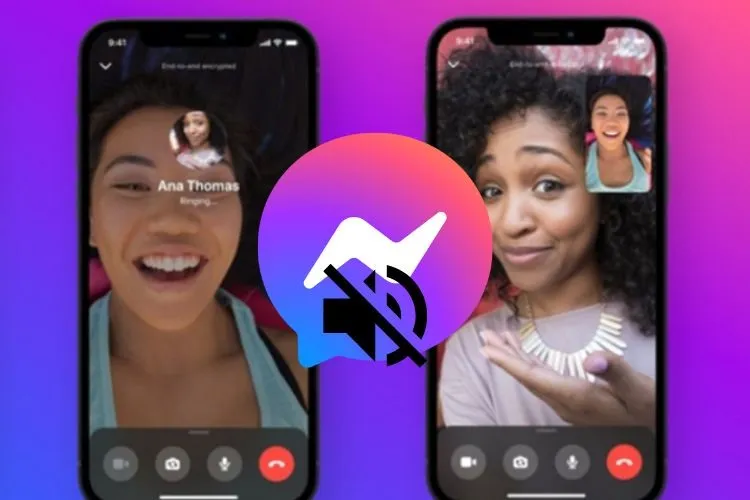Gọi video Messenger trên iPhone không nghe thấy tiếng là sự cố mà nhiều người dùng gặp phải. Cùng Blogkienthuc.edu.vn tìm hiểu nguyên nhân và cách khắc phục khi gặp tình trạng này nhé.
Gọi video Messenger vừa giúp tiết kiệm chi phí đồng thời 2 bên có thể nhìn thấy nhau qua màn hình điện thoại. Chính bởi vậy nên hình thức liên lạc này ngày đang được sử dụng phổ biến thay thế cho việc gọi qua số điện thoại thông thường. Tuy nhiên, trong quá trình gọi video call qua Messenger, sẽ có đôi lúc bạn không nghe được tiếng người bên kia hoặc ngược lại. Vậy trường hợp này phải xử lý bằng cách nào?
Bạn đang đọc: Gọi video Messenger không nghe tiếng trên iPhone: Nguyên nhân và cách khắc phục chi tiết
Nguyên nhân gọi video Messenger không nghe tiếng trên iPhone
Nếu như bạn gọi video call qua Messenger trên iPhone nhưng không có tiếng thì nguyên nhân có thể do:
- Messenger chưa được cấp quyền truy cập micro trên iPhone
Thông thường, khi tải bất cứ một ứng dụng nào về iPhone thì thiết bị sẽ đưa ra thông báo xem bạn có muốn cấp phép cho ứng dụng đó truy cập vào micro, camera hoặc danh bạ,… của máy hay không. Nếu bạn chọn KHÔNG thì khi sử dụng app đó sẽ không được hỗ trợ micro, camera hoặc danh bạ,…
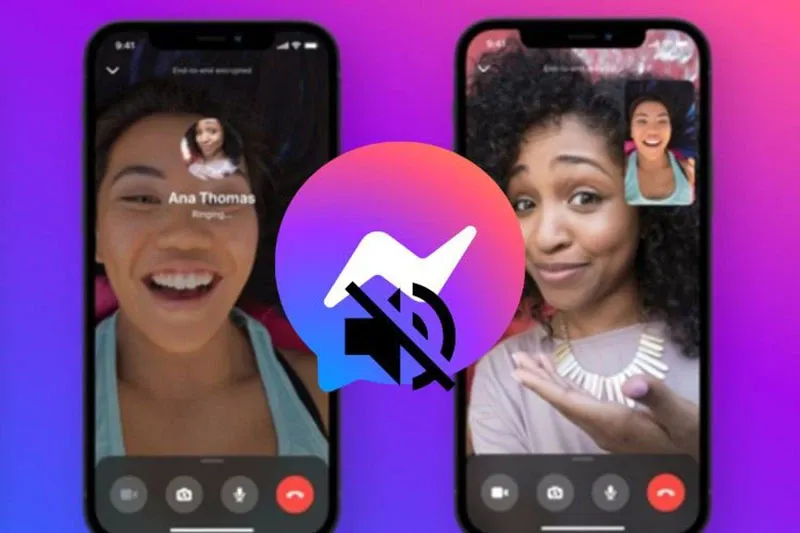
- Phiên bản Messenger quá cũ
Không chỉ Messenger mà gần như mọi ứng dụng trên điện thoại đều liên tục được nâng cấp lên các phiên bản mới với độ hoàn thiện cao hơn. Do vậy, nếu phiên bản Messenger bạn đang sử dụng đã quá cũ thì cũng sẽ phát sinh một số lỗi khi sử dụng, điển hình như không nghe thấy tiếng khi gọi video call.
- Kết nối mạng kém
iPhone của bạn đang kết nối với mạng Wi-Fi chung với rất nhiều người. Điều này có thể dẫn đến đường truyền mạng yếu và không tải được âm thanh khi gọi video.
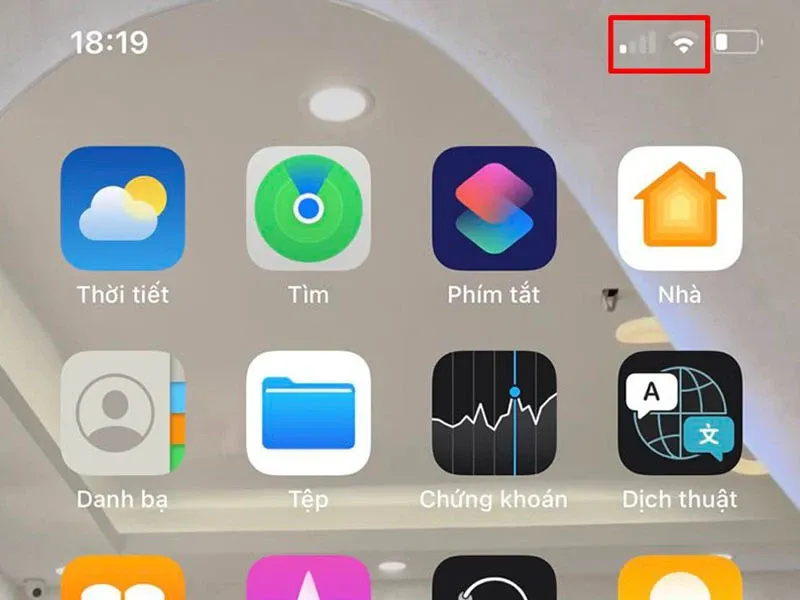
- Loa iPhone có vấn đề
Loa bị bụi bẩn tích tụ hoặc trong quá trình sử dụng bạn đã làm rơi hoặc khiến điện thoại bị va đập mạnh ảnh hưởng đến hệ thống loa. Những nguyên nhân này cũng có thể dẫn tới việc gọi Messenger không nghe thấy tiếng.
- Lỗi IC Audio trên main
IC Audio là một linh kiện nằm ở bên trong điện thoại. Nếu bộ phận này bị hỏng thì bạn cũng không thể nghe hoặc nói khi gọi video call.
Xem thêm: iPhone bị treo táo do đâu? Cách khắc phục đơn giản tại nhà
Cách khắc phục khi gọi video Messenger không nghe tiếng trên iPhone
Kiểm tra lại kết nối mạng
Cách đầu tiên giúp khắc phục lỗi không nghe tiếng khi gọi video Messenger trên iPhone là bạn hãy kiểm tra lại kết nối mạng bằng cách bật dữ liệu mạng cá nhân hoặc sử dụng một mạng Wi-Fi khác. Nếu điều này giúp khắc phục được lỗi thì chứng tỏ nguyên nhân do mạng bạn đang dùng có vấn đề.
Để chuyển Wi-Fi khác trên iPhone, bạn chỉ cần vào mục Cài đặt > Chọn Wi-Fi sau đó kết nối máy với một mạng Wi-Fi khác trong số các Wi-Fi khả dụng là được.
Để bật dữ liệu cá nhân, bạn cũng vào Cài đặt > Chọn Di động. Tại mục Dữ liệu di động, bạn gạt sang phải để bật.
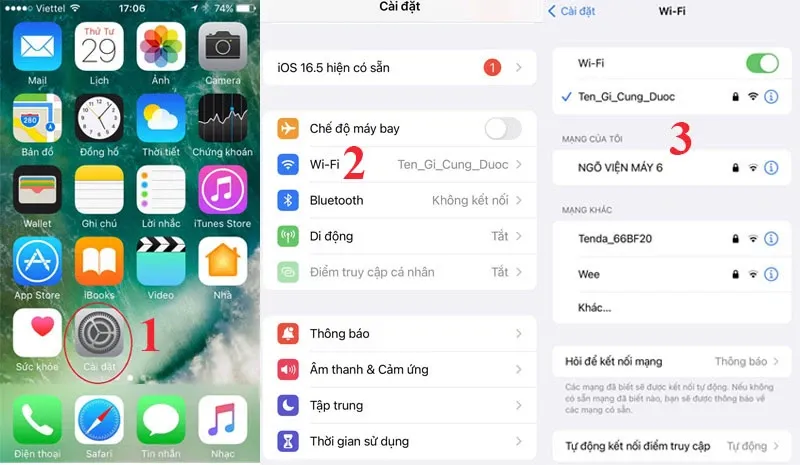
Hoặc bật 3G/4G bằng cách vuốt màn hình từ trên xuống, khi thanh công cụ xuất hiện thì bạn nhấn vào biểu tượng Dữ liệu di động là được.
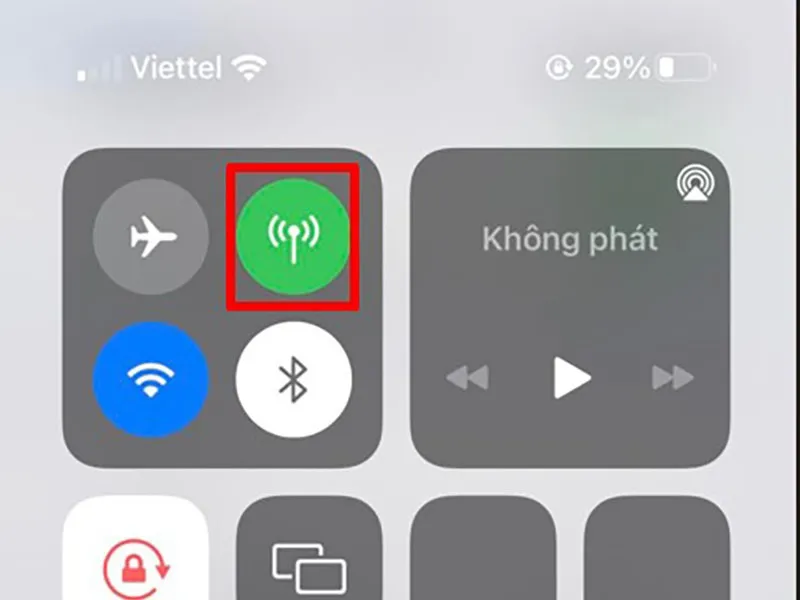
Cấp quyền cho phép Messenger truy cập micro
Để cấp quyền truy cập micro cho Messenger, bạn làm như sau:
Bước 1: Vào Cài đặt > Chọn Quyền riêng tư.
Bước 2: Chọn Micro > Nếu Messenger chưa kích hoạt ở nút ON thì gạt sang bên phải để cho phép truy cập micro.
Tìm hiểu thêm: Hướng dẫn bật phụ đề 2 ngôn ngữ trên YouTube, Netflix
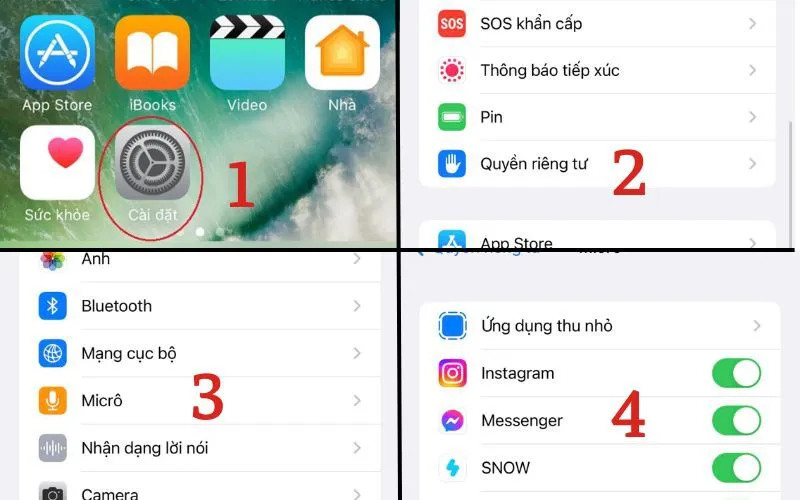
Khởi động lại điện thoại
Xung đột giữa các phần mềm trên iPhone cũng có thể là nguyên nhân khiến cuộc gọi video call trên Messenger không có tiếng. Để giải quyết tình trạng này, bạn chỉ cần khởi động lại thiết bị sau đó kiểm tra xem lỗi đã được khắc phục hay chưa.
Có rất nhiều cách để khởi động lại iPhone, dưới đây là 2 cách được sử dụng phổ biến nhất:
- Cách 1: Vào Cài đặt > Chọn Cài đặt chung > Tắt máy. Chờ khoảng 10 – 15 giây cho máy nghỉ sau đó bạn mở nguồn lại.
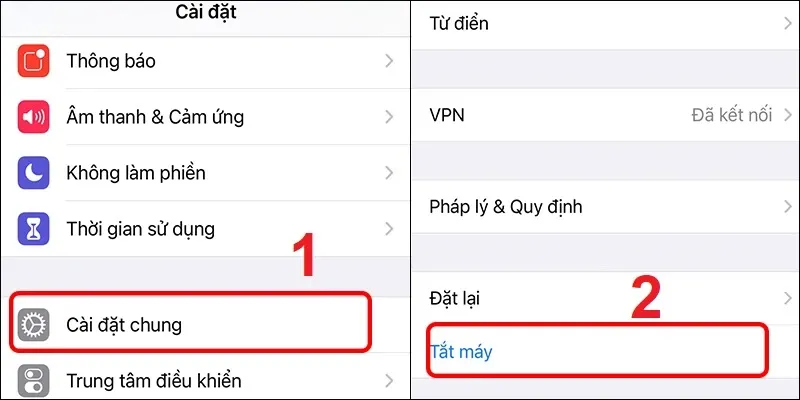
- Cách 2: Mở nút Home ảo > Thiết bị > Thêm > Khởi động lại > Khi máy xuất hiện thông báo xác nhận thì bạn chọn Khởi động lại.
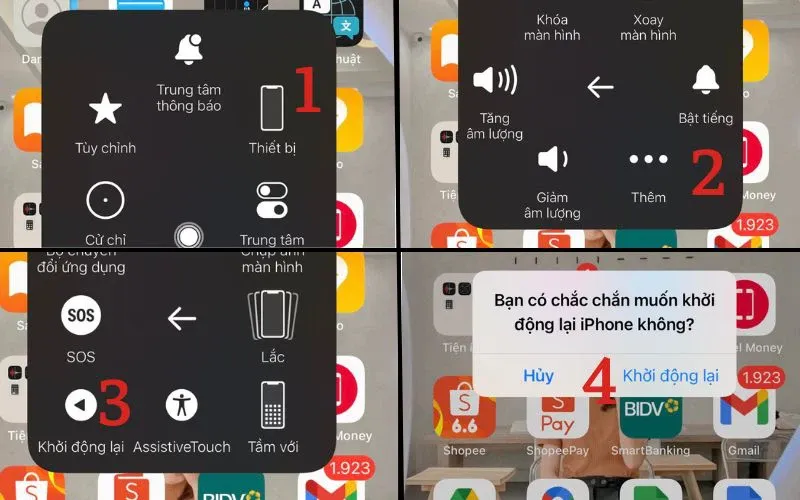
Cập nhật phiên bản Messenger mới và đăng nhập lại
Cách cập nhật Messenger rất đơn giản, bạn chỉ cần vào App Store sau đó nhập từ khóa Messenger vào thanh tìm kiếm. Nếu bên cạnh ứng dụng Messenger có chữ Cập nhật thì hãy nhấn vào đó và chờ giây lát để ứng dụng tự cập nhật.
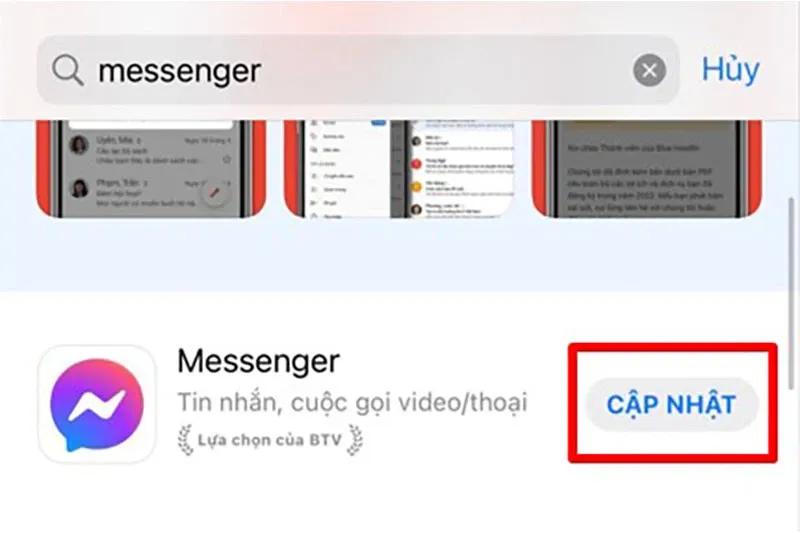
>>>>>Xem thêm: Hướng dẫn bạn cập nhật ảnh đại diện trên SoundCloud
Xem thêm: “Người này hiện không có trên Messenger” – Dòng thông báo gây ám ảnh có ý nghĩa gì?
Thay mới IC Audio trên main
Nếu đã thử hết những cách bên trên nhưng vẫn không khắc phục được lỗi thì có thể IC Audio trên main máy đã bị hỏng. Đây là linh kiện quan trọng ở bên trong nên bạn không nên tự tháo ra và sửa chữa. Thay vào đó, hãy mang điện thoại đến các cửa hàng uy tín để được hỗ trợ.
Bài viết đã chỉ ra nguyên nhân cũng như cách xử lý khi gọi Messenger trên iPhone không nghe thấy tiếng. Lưu lại thông tin này để áp dụng khi cần thiết nhé.
Xem thêm: Hướng dẫn cách đặt video làm hình nền điện thoại iPhone